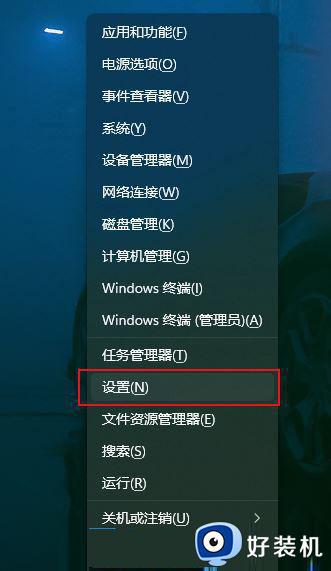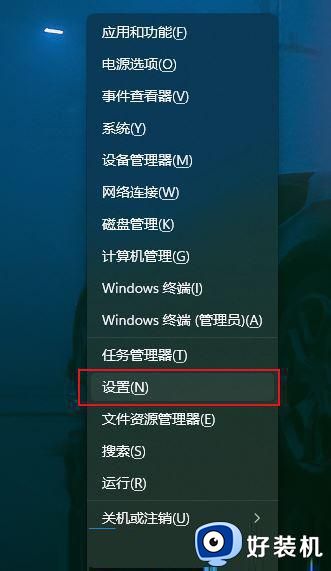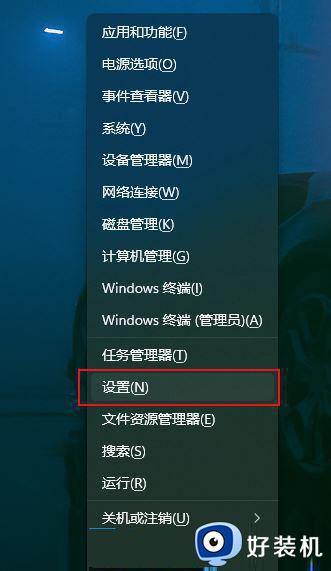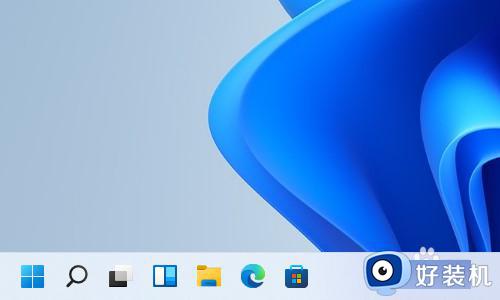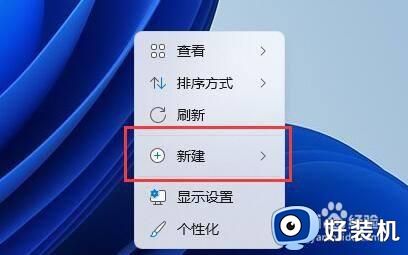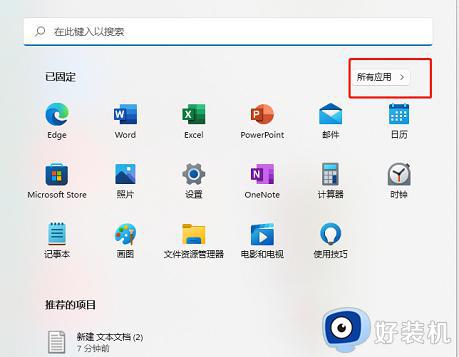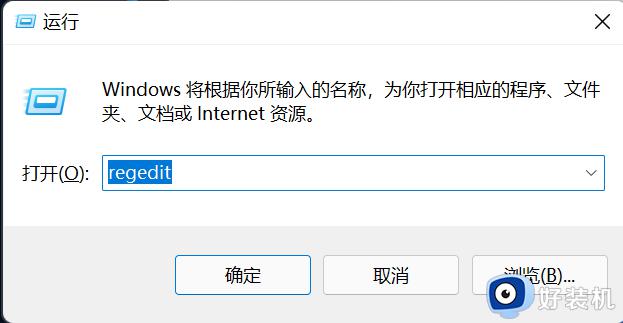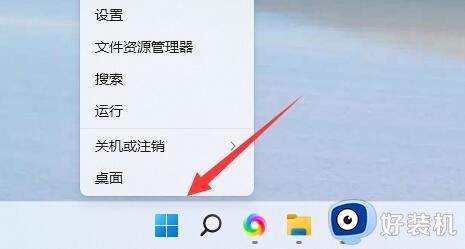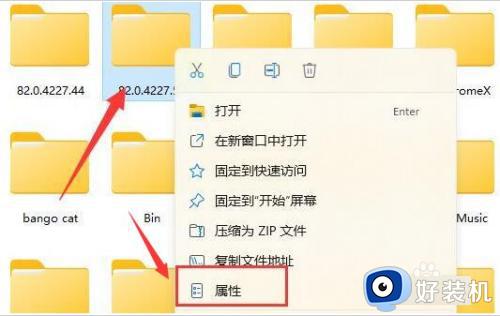win11打不开txt如何修复 win11无法打开txt文档的解决方法
时间:2023-11-01 10:50:14作者:zheng
我们可以在win11电脑上创建一个txt文档来记录一些账户的密码,防止遗忘,但是有些用户在使用win11电脑的时候发现电脑无法打开txt文件,想要解决但不知道win11无法打开txt文档的解决方法,今天小编就教大家win11打不开txt如何修复,如果你刚好遇到这个问题,跟着小编一起来操作吧。
推荐下载:windows11正式版下载
方法如下:
1、最先,按键里的【 Win X 】组合键,或右键点击任务栏里的【Windows开始logo】,在开启的右键菜单项中,选择【设置】;
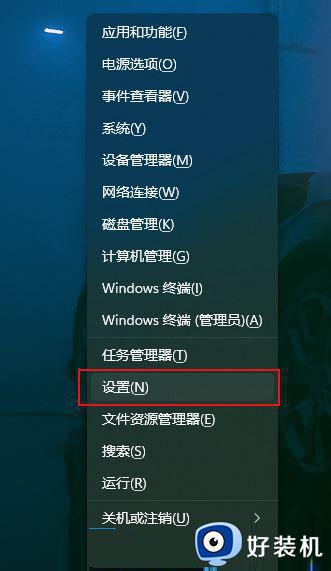
2、设置还可以在任务栏空白点击右键,随后选择【任务栏设置】;
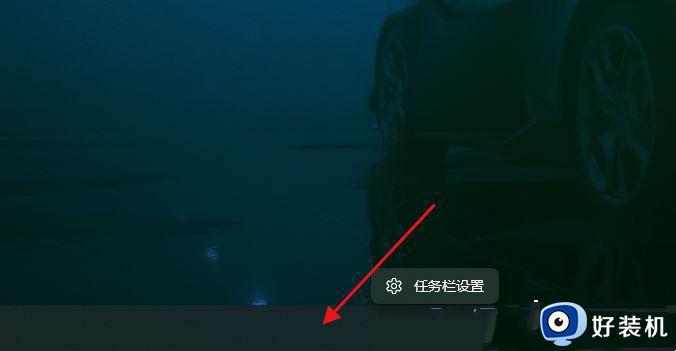
3、设置窗口,左侧栏,点击【应用】,右边点击【应用功能和】。
在应用页面上精准定位到记事本,随后点击右边后边的【三点图标】,在菜单中选择【高端选项】;
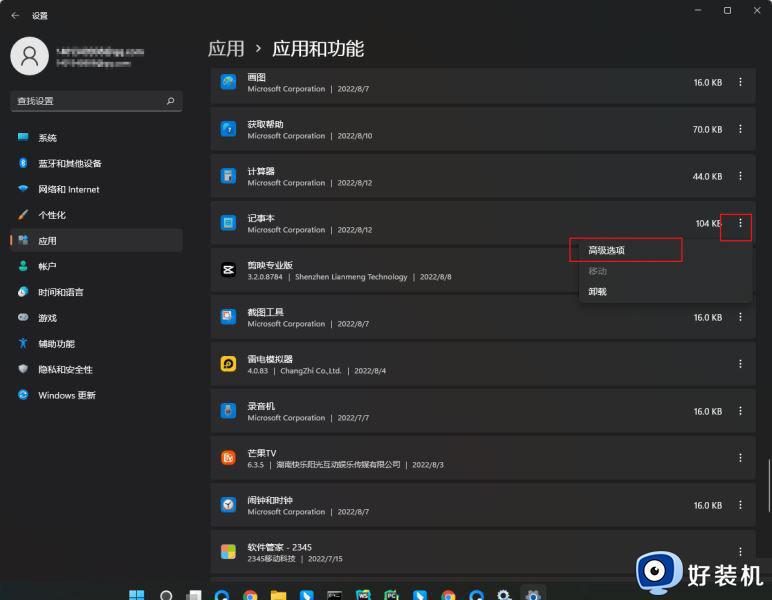
4、当前路径为:应用 》 应用功能和 》 记事本,寻找重置频道,点击下面的【修复】按键就可以;
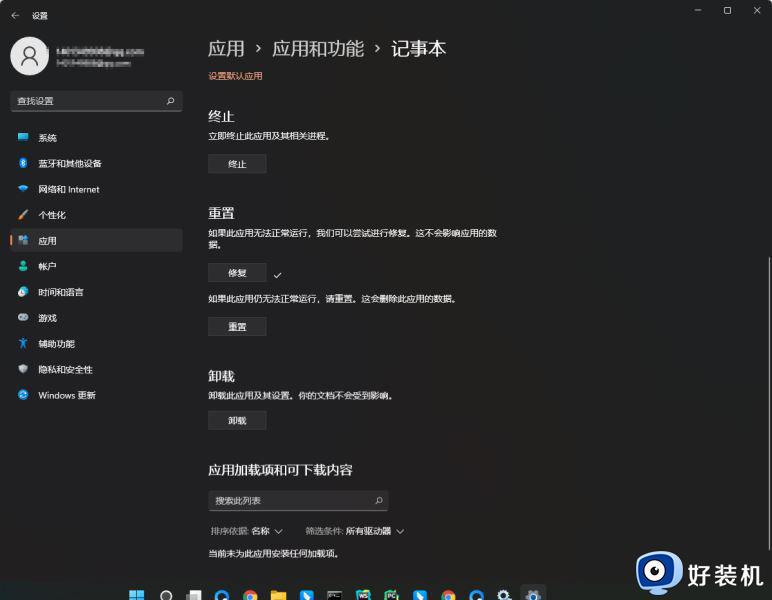
5、假如记事本或是无法打开,也就证明修复无效,能够点击【重置】。
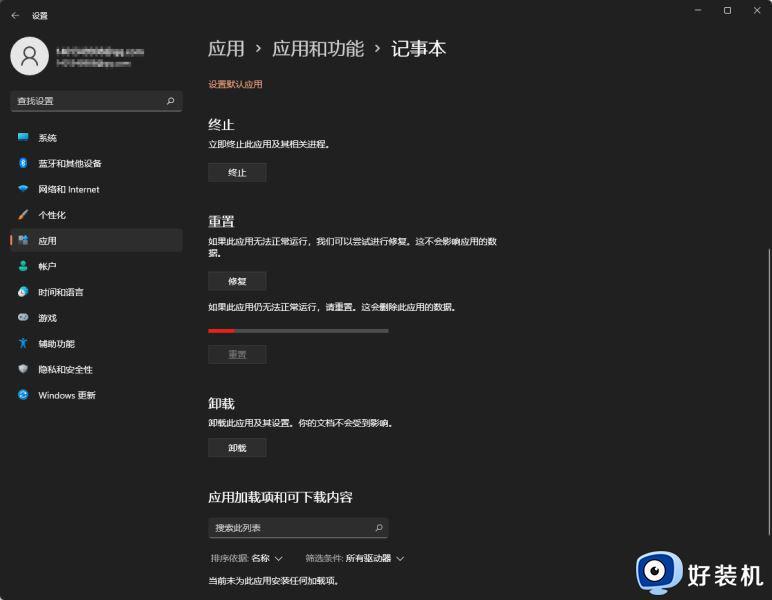
以上就是win11打不开txt如何修复的全部内容,有遇到相同问题的用户可参考本文中介绍的步骤来进行修复,希望能够对大家有所帮助。